Node 02. 인공지능 개발자가 되기 위한 위대한 첫 걸음
AI 개발자AIFFELVirtual Environmentanacondapackagepythonubuntu가상환경데싸 3기데이터사이언티스트데이터사이언티스트 3기아나콘다우분투인공지능 개발자터미널파이썬패키지
☺️ AIFFEL 데이터사이언티스트 3기
목록 보기
3/115

2-1. 들어가며
- 학습목표
- 우분투, 파이썬, 텐서 플로우 설명
- 터미널의 다양한 명령어의 사용
- 아나콘다를 설치하고, 가상환경을 실행시키는 방법 학습
2-2. 인공지능 개발자가 되기 위한 위대한 첫 걸음
-
Ubuntu 22.04
- 리눅스 기반으로 만들어진 운영 체제
-
- 정의
- 컴퓨터의 하드웨어를 관리하는 역할
- 컴퓨터 하드웨어를 직접 접근하지 않아도 쉽게 프로그램을 만들 수 있는 소프트웨어
- 종류: 윈도우, 맥, 우분투(리눅스)
- 목적 : 처리 능력, 응답 시간, 신뢰도, 사용가능도
- 구성 : 쉘, 장치 관리, 파일 관리, 메모리 관리, 처리기 관리
- 정의
-
운영체제의 특징
- 운영체제 내 부팅 관리 프로그램이 나의 파일을 알아서 준비해줌.
-
- 인공지능 연구개발에 주로 사용되는 운영체제
- 어떤 남아프리카 부족의 언어로써 "네가 있으니 내가 있다."라는 뜻
- 로고 : 여러 명이 함께 둘러서 손을 잡고 원을 그리는 듯한 모양(자유와 협업, 정밀도와 신뢰를 뜻함)
- python 3.9.7
- 참고 영상 : 연봉 높은 프로그래밍 언어 TOP 5
- 범용적 언어
- AI 분야에서 파이썬은 활발히 활용되고 있음.
- 머신러닝/딥러닝 관련 다양한 라이브러리들이 파이썬으로 개발됨
- 최근에는 거의 3.x 버전 사용!
-
TensorFlow 2.6.0
- 머신러닝/딥러닝을 위해 공통적으로 많이 쓰이는 함수 또는 클래스들을 한 곳에 모아놓은 라이브러리
- 라이브러리 : 특정 기능을 위한 여러 함수 또는 클래스를 담고 있는 보따리
- PyTorch, Keras 등 여러가지가 있음.
- 참고 : Effective TensorFlow 2 | TensorFlow Core
- 텐서 플로우 2의 변화
- API 통합해 일관성을 키움
- 복잡한 코드 부분을 제거해 깔끔히 사용 가능
-
결론
- 우분투 운영체제 안에서 파이썬 언어로 텐서플로우 프레임워크를 쓴다!
2-3. 까만 화면에 흰 글씨, 해커만 쓰는 거 아니냐고? 나도 쓸 수 있다!
- 파이썬 사용하기
python3


-
텐서플로우 불러오기 & 버전 출력하기
import tensorflow as tf print(tf.__version__)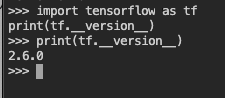
-> 이러한 방식은 1줄씩 입력해야하기 때문에 IDE 사용!
- IDE
2-4. 터미널을 자유자재로, 내 친구 삼기
-
내 이름 보기 :
whoami -
경로 출력 :
pwd -
모든 파일 목록 출력 :
ls,ls -al

-
각 항목 정리
- 맨 앞
-: 파일 유형- '-'는 일반 파일, 'd'는 디렉터리, 'b'는 블록 디바이스, 'c'는 문자 디바이스, 'l'은 링크
- 다음
rwxrwxrwx: 파일 허가권 - '1' : 링크 수
root: 해당 파일에 대한 소유권을 가진 소유 사용자 이름- 다음
root: 파일 소유 그룹 이름 - '4096' : 파일 크기
Oct 11 07:26: 파일 최종 수정 일시- 마지막 '.' : 해당 파일 이름
- 즉, 순서대로 "파일 유형, 권한, 링크의 수, 소유 사용자 이름, 소유 그룹 이름, 파일 크기, 최종 수정 일시, 파일명"
- 맨 앞
-
원하는 디렉토리로 이동해보자! 더블클릭!
cd ~- ~ 위치로 이동시키라는 명령어
- 어떤 폴더에 있었든지 항상
/aiffel위치로 이동

-
새 폴더 만들기, 또는 폴더 삭제하기
-
생성 :
mkdir new_folder -
삭제 :
rm -r new_folder- 디렉토리 아닌 일반 파일 삭제 시
rm명령어만 입력!
- 디렉토리 아닌 일반 파일 삭제 시
-
파일을 원하는 곳으로 옮기거나, 복사하기
-
파일 옮기기
$ cd ~ $ mkdir new_folder $ mv new_folder aiffel
-
파일 복사하기
cp -r new_folder ..

2-5. 터미널, 또 무엇을 할 수 있을까?
sudo apt list --installed- 설치된 패키지의 목록 출력
이 명령어 뒤에
| grep (패키지명): 검색하는 단어를 포함하는 패키지만 출력할 수 있다!
-
sudo apt-get update- 컴퓨터에 설치된 패키지 인덱스 정보 업데이트
-
sudo apt-get upgrade- 업데이트 버전 전부 업그레이드
-
-y옵션- 설치 중간중간 동의문에 yes를 하겠다는 의미
-
remove명령어- 프로그램 삭제!
2-6. 가상환경으로 패키지를 조금 더 유연하게 관리해보자
-
패키지와 가상 환경
- 패키지(package)
- 특정 기능을 위한 여러 함수 또는 클래스를 담고 있는 보따리
- 라이브러리(library), 모듈(module)과 비슷
- 가상환경(virtual environment)
- 컴퓨터 간 패키지 충돌 또는 패키지 버전 이슈를 방지하기 위해 가상으로 나눠 쓰는 환경
- 패키지(package)
-
아나콘다
- 설치 방법 참고 : Ubuntu 20.04 - Anaconda 설치 및 가상환경 구축
- 가상 환경 생성 및 실행
conda create -n my_env_name python=3.9.7
- my_env_name은 원하는 가상환경 이름을 기입하면 됨!
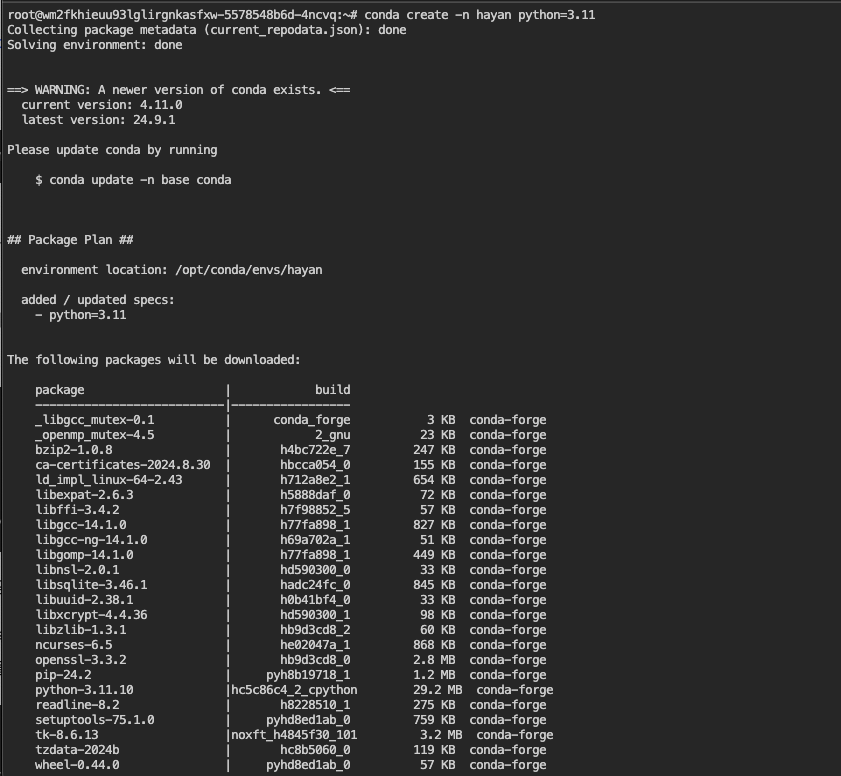
...
conda env list- 가상 환경 리스트 확인

- 가상 환경 리스트 확인
-
가상환경은 생성 후 실행을 해줘야 한다!
conda activate my_env_nameconda init입력 후 터미널 재실행하면 오류 사라짐
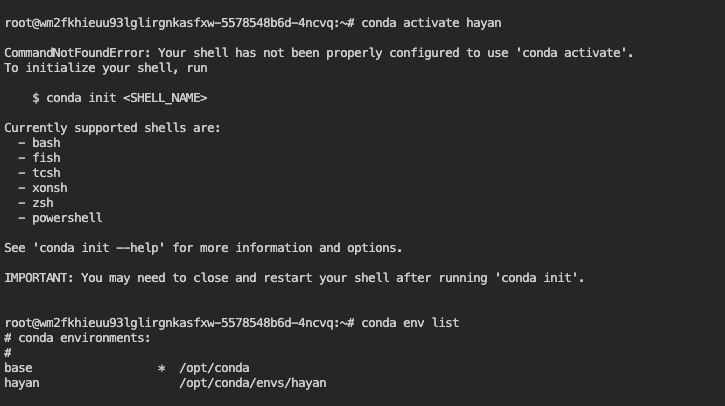

-
가상 환경 내 라이브러리 살펴보기
- 텐서 플로우도 설치되었는지 확인 :
pip list | grep tensorflow - 텐서 플로우 설치 :
pip install tensorflow==2.12.0

- 단, GPU 버전 텐서 플로우는
pip install tensorflow-gpu로 지정
- 텐서 플로우도 설치되었는지 확인 :
-
가상 환경 종료 :
conda deactivate -
가상 환경 삭제 :
conda env remove -n my_env_name
그 이외의 아나콘다 명령어는 Conda Cheat Sheet 참고하기
참고 : 요즘 최신 트렌드 Poetry를 사용해 가상환경 만들기
- 해당 영상 및 링크 참고하기!
📍 PyCon KR 2023 당신의 Dependency는 안녕하십니까 김두훈
📍 Python env와 Poetry를 이용한 가상환경 버전 관리
